macOS Catalina laat de ondersteuning voor 32-bits apps vallen: hoe u kunt controleren welke Mac-apps niet meer werken
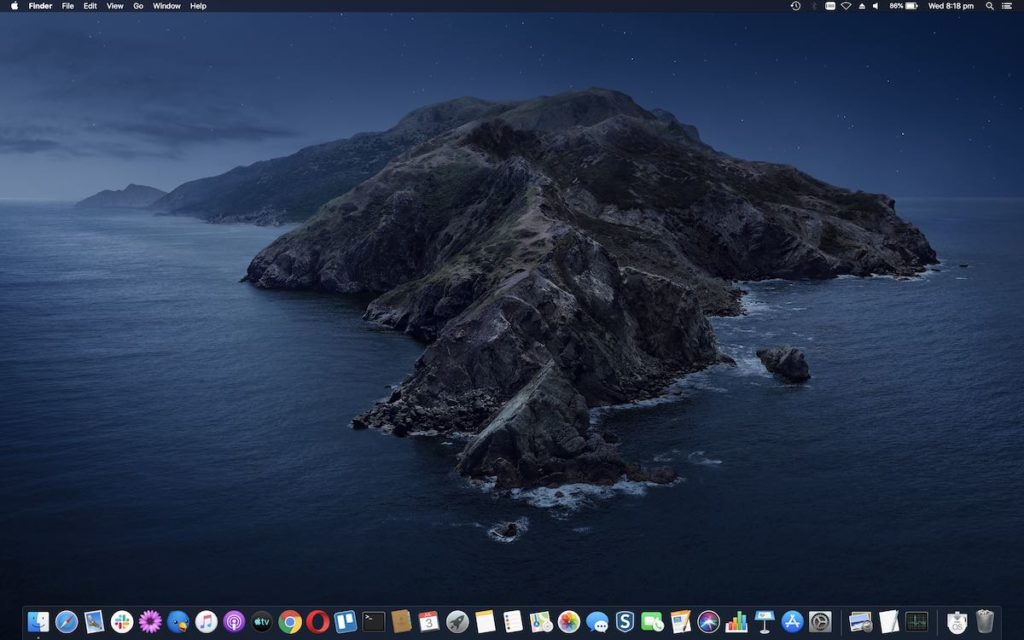
Op de WWDC van vorig jaar kondigde Apple aan dat macOS Mojave de laatste versie van macOS zal zijn waarop 32-bits apps kunnen worden uitgevoerd. Met de openbare bèta van de volgende grote versie van macOS – macOS Catalina – nu hier, is het geen verrassing dat Catalina de ondersteuning voor 32-bits apps heeft laten vallen. Hoewel de meeste populaire apps niet worden beïnvloed door de wijziging, is het mogelijk dat sommige van uw apps niet langer werken onder macOS Catalina.
Als een van uw apps onlangs een waarschuwing heeft gegeven dat deze “niet geoptimaliseerd is voor uw Mac en moet worden bijgewerkt” wanneer deze wordt gestart, werkt deze niet wanneer u een upgrade naar macOS Catalina uitvoert. Als je deze waarschuwing niet bent tegengekomen, maar benieuwd bent welke apps op je Mac nog steeds 32-bits zijn, is het vrij eenvoudig om dat te doen.
32-bits apps zoeken op uw Mac
U kunt als volgt controleren welke apps op uw Mac 32-bits zijn als u macOS Mojave of eerder gebruikt:
Klik op het Apple-pictogram in de linkerbovenhoek van uw scherm.
Klik op Over deze Mac .
Klik op Systeemrapport …
Selecteer in het linkerdeelvenster de subkop Toepassingen onder Software .
Klik op de 64-bits (Intel) kolomkop – meestal de meest rechtse kolom – om de lijst met apps op deze waarde te sorteren.
Alle apps met Nee zijn 32-bits apps.
macOS Catalina 32-bits apps macOS Catalina 32-bits apps
Newsbeep
Merk op dat de 64-bits (Intel) kolomkop niet wordt weergegeven in het rapport onder macOS Catalina – ogenschijnlijk omdat 32-bits apps niet langer geldige toepassingen zijn en helemaal niet in dit rapport verschijnen – dus u moet dit uitvoeren controleer voordat u een upgrade naar macOS Catalina uitvoert.
Alleen omdat een app nu 32-bits is, wil nog niet zeggen dat het in de toekomst geen 64-bits zal zijn. In feite, als de Verkregen uit waarde voor de app in kwestie is de Mac App Store , Apple , of van geïdentificeerd Developer , is de kans groot dat deze app de overgang naar 64-bit zal op enig moment in de toekomst.
Als de waarde echter onbekend is , staat de app een onzekere toekomst tegemoet.
Waarom laat Apple de ondersteuning voor 32-bits apps in macOS Catalina vallen?
Dit is wat Apple over het onderwerp te zeggen heeft :
Alle moderne Macs bevatten krachtige 64-bits processors en macOS voert geavanceerde 64-bits apps uit, die aanzienlijk meer geheugen kunnen gebruiken en snellere systeemprestaties mogelijk maken. De technologieën die de huidige Mac-ervaring bepalen – zoals grafische versnelling van Metal – werken alleen met 64-bits apps. Om ervoor te zorgen dat de apps die u koopt net zo geavanceerd zijn als de Mac waarop u ze uitvoert, moet alle toekomstige Mac-software uiteindelijk 64-bits zijn.
Welke populaire apps werken niet meer in macOS Catalina?
Oudere versies van enkele populaire apps van Adobe en Microsoft zijn nog steeds 32-bits en werken niet meer. Zowel Adobe als Microsoft hebben moderne, 64-bits versies van hun apps uitgebracht, en als u een Creative Cloud / Office 365-abonnee bent, zult u geen problemen ondervinden, aangezien u de nieuwste versies van alle apps kunt downloaden, en in feite draaien waarschijnlijk al 64-bits versies van alle apps.
Als u echter uw Illustrator CS5 of InDesign CS5 of de Microsoft Office 2011-suite had gekocht en nog steeds vasthoudt, moet u een alternatief bedenken.
De Android File Transfer-app werkt ook niet meer, tenzij er een update wordt uitgebracht.
android bestandsoverdracht macOS Catalina macOS Catalina
Mijn favoriete app werkt niet in macOS Catalina – wat zijn mijn opties?
Hier zijn een paar dingen die u kunt doen als uw favoriete app niet meer werkt in macOS Catalina:
Zorg ervoor dat u de nieuwste versie van de app gebruikt. Als u Catalina nog niet gebruikt, start u de app en gaat u naar het scherm Over (klik op de naam van de app in de linkerbovenhoek en klik op Over appnaam) om de versie van de app te controleren. Bezoek de website van de ontwikkelaar om te zien of er een nieuwe versie van de app beschikbaar is.
Met de meeste niet-App Store-apps kunt u ook vanuit het applicatiemenu vanuit de app op updates controleren. U kunt dit doen door op de naam van de app in de linkerbovenhoek te klikken en te kijken of er een Check for Updates- optie is. Of kijk in de voorkeuren van de app voor iets soortgelijks.
App Store-apps worden standaard automatisch bijgewerkt, tenzij u automatische updates hebt uitgeschakeld.
Neem contact op met de ontwikkelaar om te zien of er plannen zijn om een bijgewerkte versie van de app uit te brengen.
Als de app cruciaal is voor uw workflow, kunt u uiteraard de versie van macOS die u momenteel gebruikt, blijven gebruiken en niet upgraden naar macOS Catalina totdat u een alternatief hebt bedacht.




